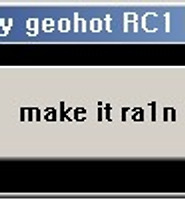| 일 | 월 | 화 | 수 | 목 | 금 | 토 |
|---|---|---|---|---|---|---|
| 1 | 2 | 3 | ||||
| 4 | 5 | 6 | 7 | 8 | 9 | 10 |
| 11 | 12 | 13 | 14 | 15 | 16 | 17 |
| 18 | 19 | 20 | 21 | 22 | 23 | 24 |
| 25 | 26 | 27 | 28 | 29 | 30 | 31 |
Tags
- 아이폰4
- reeder
- 맥
- 아이패드
- 아이폰
- runtastic
- ipad
- 파리
- 맥북
- 아이패드 어플
- iPhone
- 아이폰 벨소리
- 아이폰 TV
- 아웃룩
- .NET
- 아이폰 어플
- 인젝션
- IT
- injection
- 아이폰 DMB
- iphone os 4
- MobileRss
- 야경
- 부트캠프
- ios 5
- DropBox
- 사진
- 닷넷
- 아이패드 한글
Archives
- Today
- Total
TODD 의 사과농장
아이폰(Air Video)을 이용해 컴퓨터의 동영상을 TV 로 출력하는 방법 본문
아이폰, 아이패드 및 아이팟 터치에서도 가능한 방법입니다. 컴퓨터에 저장된 동영상을 (영상 파일은 같은 네트워크에 있어도 되고, 원격지에 있어도 됩니다.) 아이폰을 이용하여 TV 에서 시청할 수 있습니다.
* PC 에 저장된 동영상을 아이폰으로 옮겨담지 않고 스트리밍으로 전송 받아 TV 에 출력하는 방법입니다. TV 로의 연결을 하지 않고 아이폰에서 바로 볼 수도 있습니다. 아이폰을 위한 MP4 동영상 변환, 케이블을 연결한 아이튠즈 동기화 과정이 없으며, 아이폰의 용량을 사용하지 않는 것도 장점입니다.
연결 구성

준비물
- 동영상이 저장된 PC
PC 에는 동영상을 전송하는 프로그램인 Air Video Server 가 설치, 실행되고 있어야 합니다.
윈도우와 맥을 지원하고 있습니다. http://www.inmethod.com/air-video/download.html
- Apple 컴포넌트 AV 케이블
TV 에 있는 단자에 따라 컴포지트 AV 케이블을 구입하셔야 할 수도 있습니다.
컴포넌트 케이블 - http://store.apple.com/kr/product/MB128FE/B?fnode=MTY1NDAzOQ&mco=MTg5MjA0MTQ
컴포지트 케이블 - http://store.apple.com/kr/product/MB129FE/B?fnode=MTY1NDAzOQ&mco=MTg5MjA0MTY
애플 사이트에서는 69,000원이지만 오픈마켓에서는 조금 저렴하네요.
- 아이폰에 Air Video
Air Video (Free) - http://itunes.apple.com/us/app/air-video-free-watch-your/id313056918?mt=8
Air Video ($2.99) - http://itunes.apple.com/us/app/air-video-watch-your-videos/id306550020?mt=8
* free 버젼은 동영상이 3개 밖에 나오지 않지만, 새로고침(Reload) 시 랜덤으로 3개의 리스트를 보여주므로 약간 불편하게나마 모든 동영상의 재생은 가능하긴 합니다.
Air Video Server 설정 방법
[1/4] Air Video Server 를 설치하면 설정 화면이 나옵니다. Air Video Server 는 별도의 프로그램 화면 없이 설정 화면만 제공합니다. 이 중 첫번째 탭에서 공유할 폴더를 추가합니다. 저는 AirVideo 라는 이름으로 추가했습니다.

[2/4] 세번재 탭 셋팅에서 패스워드를 설정합니다. 아이폰, 아이패드에서 접속 시 사용하는 패스워드입니다.

[3/4] 원격에서 접속할 수 있도록 Enable Access from Internet 에 체크를 하면 PIN 번호와 함께 접속을 위한 환경이 완료됩니다.
공유기를 사용하는 경우 네트웍 밖에서 접속 시에는 사용하는 포트 (현재는 45631) 를 허용해줘야 합니다.

[4/4] 자막이 보이지 않는 경우에는 4번째 탭 Subtitles 에서 Font를 굴림, Default Encoding을 Korean (Windows) 로 설정해 주시기 바랍니다.

Air Video 클라이언트 설정 방법
1. Air Video 를 실행 후 + 버튼을 누릅니다. Enter Server PIN 은 PIN 번호를 이용한 서버 접속이고요. Specify Address Manually 는 IP 주소를 이용한 접속 방

2. Air Video Server 에서 생성된 PIN 번호를 입력합니다.

3. 등록된 서버가 보입니다.

4. 해당 서버로 접속 시 저장되어 있는 동영상 디렉토리와 동영상 파일들이 보입니다. 무료 버젼은 폴더당 4개의 리스트만 지원하지만 우측 상단의 새로고침 버튼을 누르면 폴더내의 동영상 중 랜덤으로 4개를 보여주고 있으므로 불편하게나마 모든 동영상을 볼 수는 있습니다.

5. 동영상 선택 시 변환 또는 바로 재생 옵션을 선택할 수 있습니다.
Play with Live Conversion 을 누르면 변환하면서 바로 스트리밍으로 볼 수 있습니다.

동영상 재생 화면입니다. 하단에 ㅁㅁㅁㅁㅁ 로 나오는 것은 자막의 언어 코드가 맞지 않아서 생기는 문제인데요.
Air Video Server 에서 Font 를 굴림으로 설정하고 Default Encoding 을 Korean (Windows) 로 설정하면 정상으로 보입니다.

Air Video 의 특징
- 아이폰에서 재생 가능한 MP4 규격으로 변환하지 않아도 됩니다.
- 아이폰에 동영상을 저장하지 않고 재생이 가능합니다.
- MP4 만 지원하는 아이폰과는 달리 굉장히 많은 포멧을 지원합니다.
(mp4, m4v, mov, avi, wmv, asf, mpg, mpeg, mkv, 3gp, dmf, divx, flv)
- 암호를 이용하여 재생목록을 제어할 수 있습니다.
- 같은 공유기를 사용하고 있는 네트워크는 물론 다른 지역의 PC 에 저장된 동영상도 재생이 가능합니다.
!!!!!
홈씨어터에서 USB 가 지원되는 것만으로도 편리하다고 생각했었는데, 이젠 홈씨어터에서 지원하는 포멧으로 변환 후 USB 로 담는 과정 자체가 귀찮네요. WI-FI 동영상 플레이어 보다 저렴한 비용으로 구축할 수 있으므로 참 좋은 것 같습니다.
저는 SHOW 와 옥션이 제휴하는 쇼핑제휴팩 상품에 가입되어 있어서 매달 5천원의 옥션머니가 발생하는데, 이걸 이용해서 케이블은 옥션에서 구매했습니다. (배송료 포함하면 옥션 상품이 최저가이기도 하고요.. ) 애플스토어보다 만원 저렴하게 샀네요.
Air Video 는 원본 파일의 해상도를 그대로 전송하고 있으므로 아이폰이나 아이패드가 지원하는 최대 해상도 이상의 파일도 재생이 가능합니다. 아이폰에서의 재생때는 별로 차이가 나지 않지만 TV 출력시에는 해상도가 높은 파일일수록 선명하게 볼 수 있습니다. (당연한 말씀)
테스트 결과, WI-FI 를 통한 동영상 재생 시 1920x1080 해상도를 가진 5GB 짜리 MKV 파일 재생에도 아무런 문제가 없습니다.
테스트 결과, WI-FI 를 통한 동영상 재생 시 1920x1080 해상도를 가진 5GB 짜리 MKV 파일 재생에도 아무런 문제가 없습니다.
'Apple > iPhone' 카테고리의 다른 글
| 바코드 검색, 음성 검색, 음악 검색 을 하나로 - 네이버 어플 (0) | 2010.10.14 |
|---|---|
| 아이폰 탈옥 후 기본 패스워드 alpine 바꾸기 (5) | 2010.10.13 |
| 아이폰 iOS 4 탈옥 후 프로그램 설치 및 안정화 방법 (25) | 2010.10.11 |
| 아이폰 4 (iOS 4.1) , 아이패드 3.2.2 탈옥 툴 - Limera1n (31) | 2010.10.11 |
| 아이폰 4 (iOS 4.1) 탈옥 - greenpois0n (0) | 2010.10.08 |
| 아이폰 통화 중 녹음은 탈옥한 경우에만 가능합니다. (2) | 2010.10.07 |
| 여러가지 좋은 강연을 들을 수 있는 아이폰 앱 - 소리아카이브 (4) | 2010.09.30 |
| 아이폰 슬립 상태에서 WI-FI 연결을 유지 시켜주는 앱 - insomnia (2) | 2010.09.30 |
| 아이폰으로 TED 시청하기 - TED Player ( 자막도 나와요~ ) (3) | 2010.09.29 |
| 아이폰 메일 삭제 시 `삭제` 가 아닌 `아카이브` 로 나오는 경우 (6) | 2010.09.26 |
Comments